Dans le calendrier, vous pouvez consulter le planning d’autres personnes et leur proposer un créneau pour l’organisation d’un rendez-vous ou d’une réunion.
- Accéder à l’agenda
- Consulter le calendrier d’une ou de plusieurs personnes
- Demander l’accès au calendrier d’autres personnes
- Organiser une réunion
Accéder à l'agenda
Rendez-vous sur l'espace étudiant et cliquez sur l’onglet Messagerie-Agenda Carbonio.
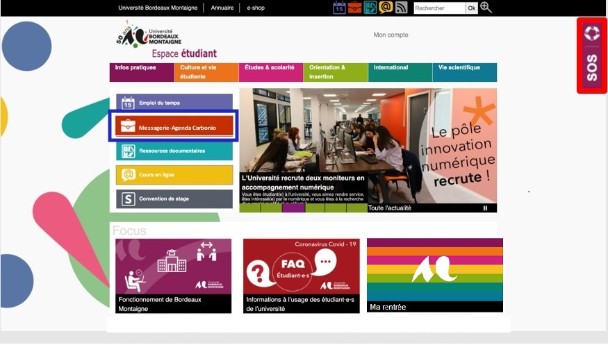
Dans Carbonio, cliquez sur l'icône Calendrier  dans la colonne de gauche.
dans la colonne de gauche.
Demander l’accès au calendrier d’autres personnes
A COMPLETER
Organiser une réunion
Pour ajouter une réunion et inviter des participants, dans l’onglet Calendrier, cliquez sur le bouton NOUVEAU ou cliquez dans votre calendrier à l’heure de l’évènement.
Dans la fenêtre qui s’ouvre, renseignez les champs :
- Titre de l’évènement (1) pour préciser l'objet de l'évènement ;
- Emplacement (2) indiquez le lieu dans lequel se déroulera le rendez-vous ou la réunion.
Les autres champs sont optionnels. Les champs essentiels sont :
- Calendrier (3), permet de spécifier dans quel calendrier vous souhaitez afficher l’évènement.
Ce champ vous est utile si vous possédez plusieurs calendriers. - Privé (4) permet, si vous la cochez, de faire apparaitre l’évènement sur votre calendrier sans en afficher le sujet et le contenu aux personnes avec qui vous le partagez.
- Participants (5), vous pouvez inviter des collègues à cette réunion, afin d’ajouter ce rendez-vous dans leurs calendriers respectifs.
Ces personnes pourront ou non accepter votre rendez-vous, et vous en serez notifié. - Date et heure de Début et la Date et heure de Fin (6) permet de sélectionner le jour et l’heure de l’évènement.
S’il s’agit d’une entrée qui est relative à toute la journée, cochez la case Toute la journée. - Rappel (7), vous permet de planifier une alerte, que vous recevrez sur votre webmail pour signaler qu’un évènement de votre calendrier arrive bientôt. Dans le menu déroulant, le rappel peut être paramétré de quelques minutes à plusieurs semaines avant l’évènement. Vous pourrez bien sûr faire en sorte de ne pas recevoir de rappel en cochant l’option Jamais.
- Répéter (8), permet de copier l'événement sur votre calendrier, si celui-ci est amené à se répéter à intervalles réguliers (tous les jours, toutes les semaines, tous les mois, tous les ans). Vous pouvez grâce au bouton PERSONNALISER, définir de quelle date à quelle date cet évènement doit être répété.
- En bas de la fenêtre, vous pouvez ajouter des précisions sur l'évènement, comme par exemple l'ordre du jour de la réunion (9).
- Pour terminer :
- cliquez sur ENREGISTRER (10) si vous ne souhaitez pas envoyer une notification aux participants à la réunion
- cliquez sur ENVOYER (11) si vous souhaitez qu'un message soit envoyé aux participants pour les informer.

![]() dans la colonne de gauche.
dans la colonne de gauche.